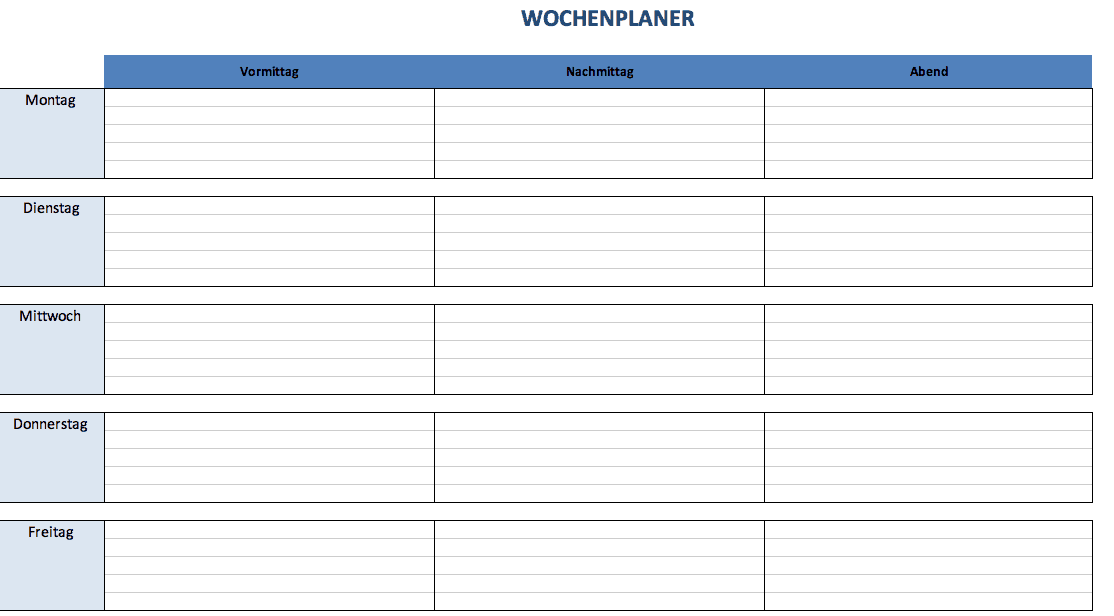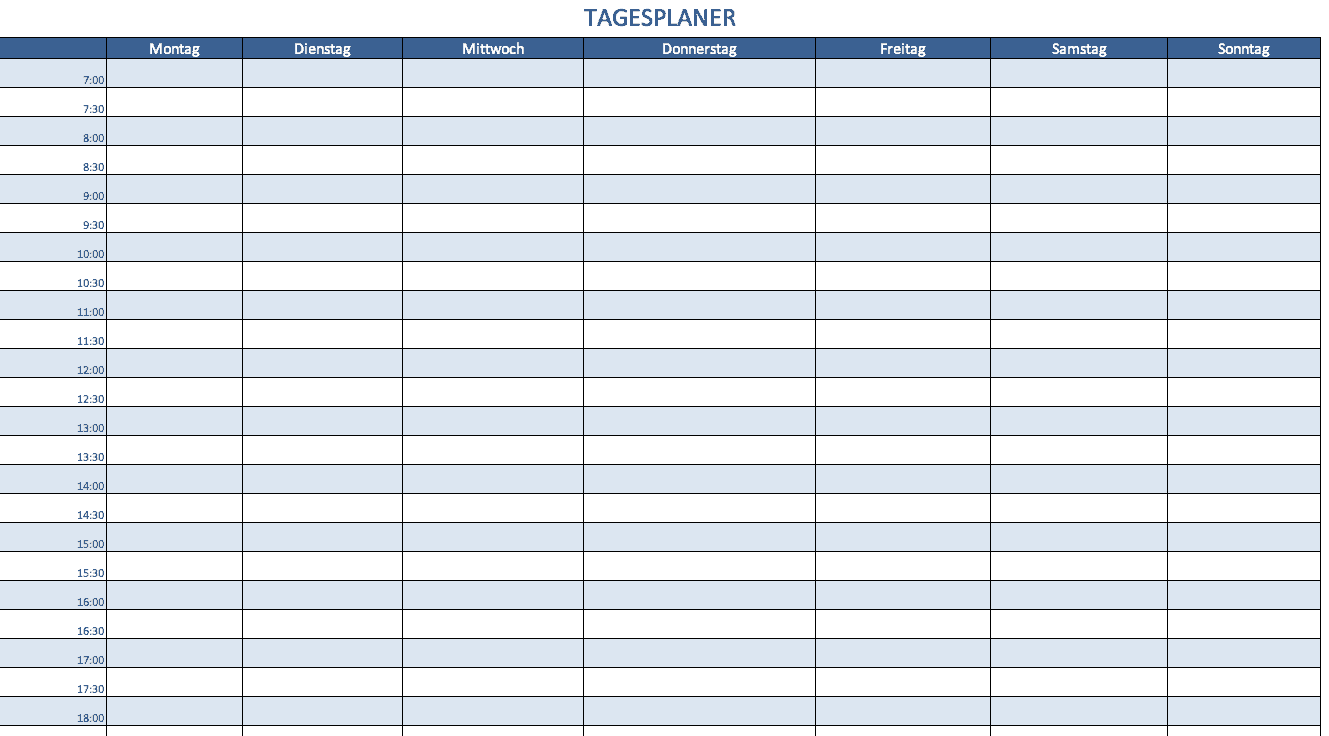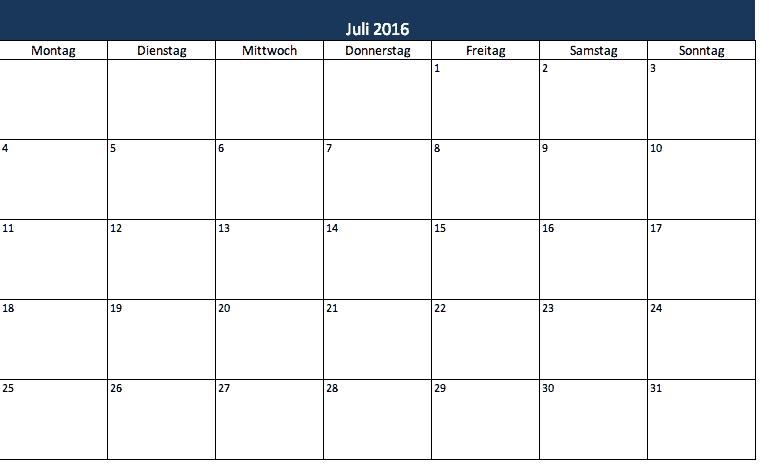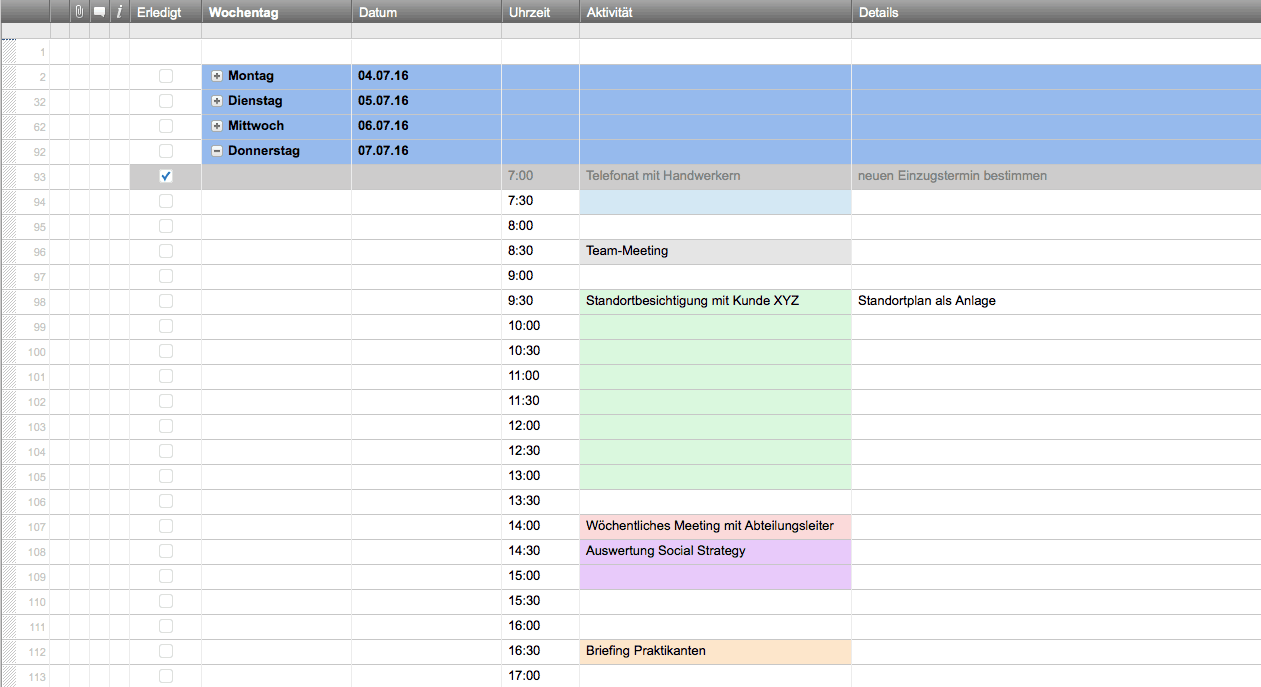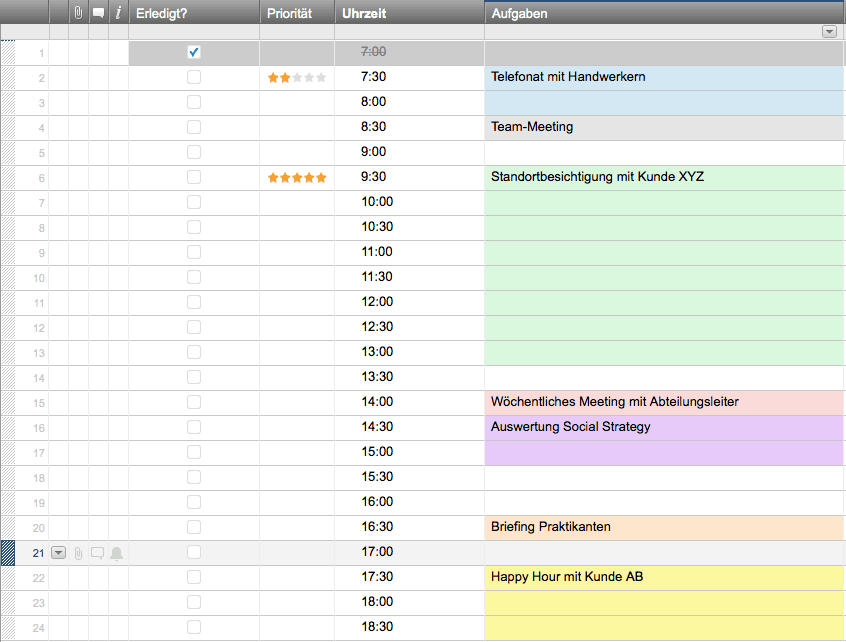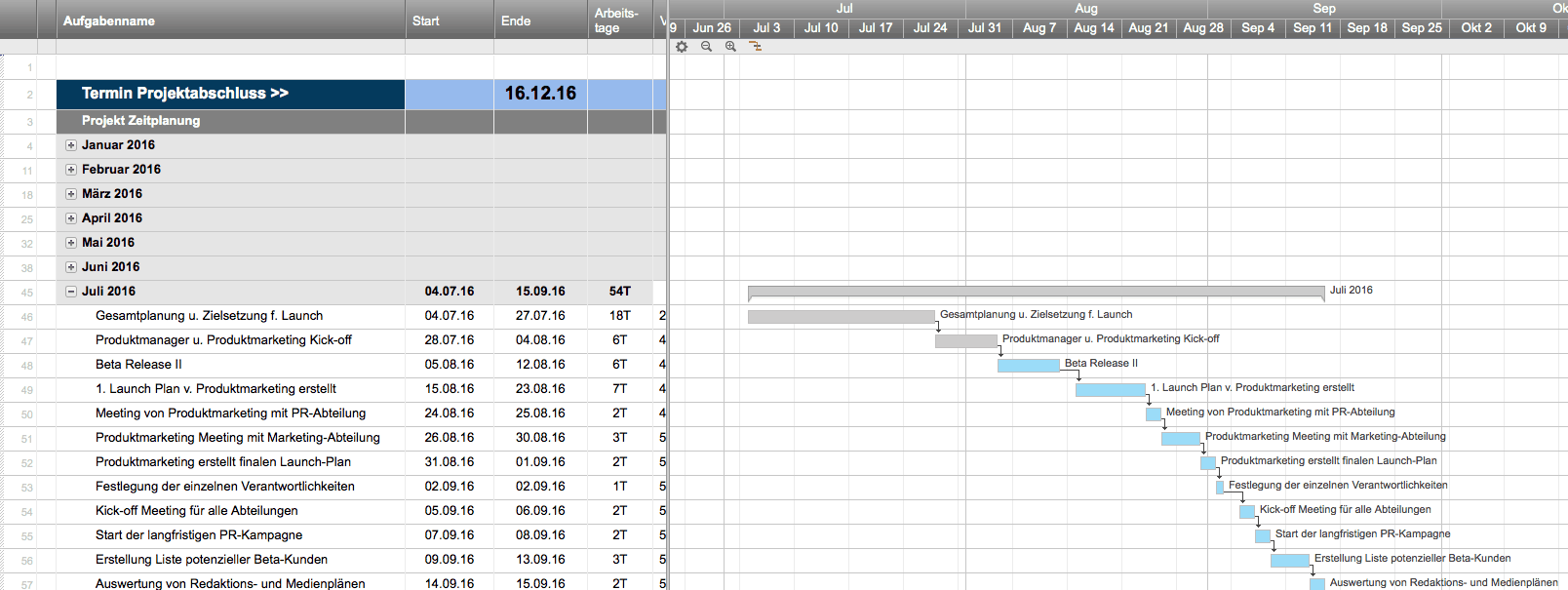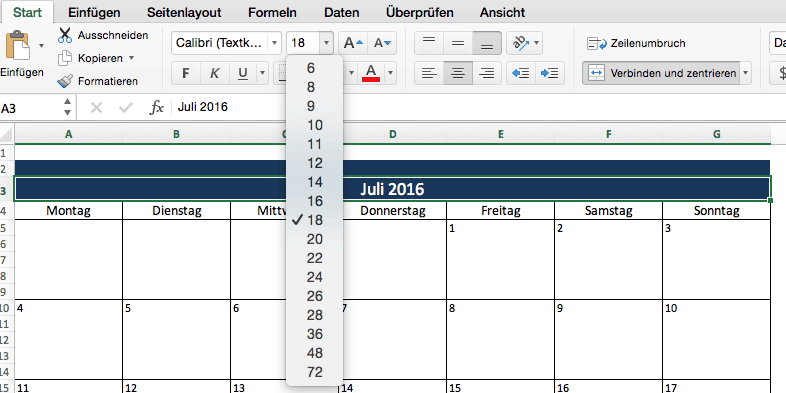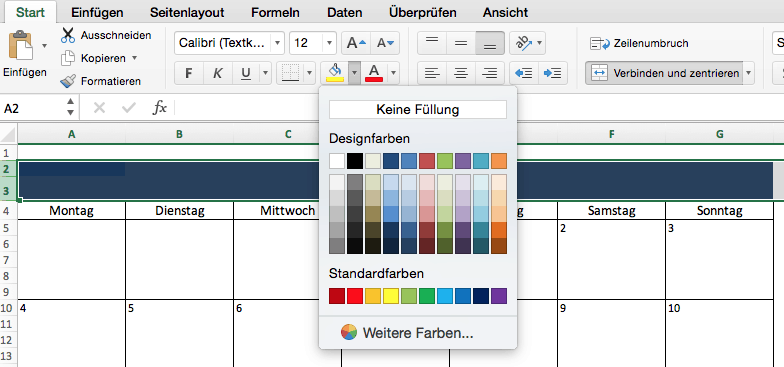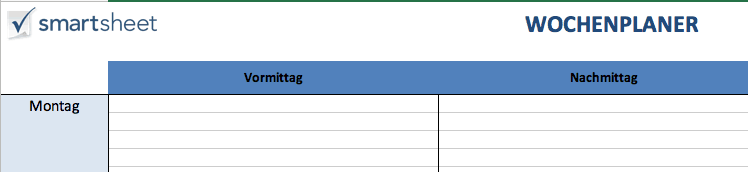Excel Vorlagen für Tagesplaner, Wochenplaner und Monatsplaner herunterladen
Für Excel gibt es zahlreiche Vorlage für Terminplaner, von Planern für Monate und Wochentage bis zu Kalendern mit Notizen. Die Vorlagen sind fertig und bereits formatiert und Sie müssen dort nur noch Ihre eigenen Informationen eintragen.
Aber wie findet man bei so vielen Vorlagen für Terminplaner die Vorlagen, die am einfachsten zu nutzen sind? Wir haben zahlreiche Vorlagen gesichtet und die besten Excel Vorlagen für Tagesplaner, Wochenplaner und Monatsplaner gefunden.
Excel Vorlage Wochenplaner
Bei Excel Vorlagen für Wochenplaner wird jeder Tag in Vormittag, Nachmittag und Abend unterteilt und Sie können bestimmen, wie viel Platz Sie jedem Tagesabschnitt geben möchten.
Verwendungsmöglichkeiten:
- Stundenplan für Schule oder Universität: Gibt eine Übersicht über alle Fächer, Kurse und Vorlesungen in einer Woche. Es können Name, Ort und Zeit des Unterrichts oder der Vorlesung eingetragen werden.
- Haushaltsplan: Aufgaben für jeden Tag wie Staubsaugen, Wischen, Staubputzen und mehr sowie Festlegen, wer in der Familie diese Aufgaben erledigen muss. Der Plan kann ausgedruckt werden und Sie können damit für die ganze Woche vorplanen.
- Schichtplan/Arbeitszeitplan: Schichten oder Arbeitszeiten von Mitarbeitern mit ihren Funktionen wie z.B. Manager, Kassierer/in, Rezeption, Kundendienst etc. Zusätzlich können Sie eine Spalte mit den gesamten Wochenarbeitsstunden der einzelnen Mitarbeiter einrichten.
- Reiseplanung: Reisedaten für Flüge, Züge oder Busse mit An- und Abfahrtsorten, Flugnummern, Flughäfen, Hotelreservierungen und mehr. Mit einem Wochenkalender haben Sie alle wichtigen Informationen an einem Platz.
- Projektplanung: Koordination von Aufgaben, zu erbringenden Leistungen, Fälligkeitsterminen, Verantwortlichen und mehr. Mit einem Wochenplan behalten Sie den Überblick über Deadlines und managen die Verteilung der Arbeitslast auf die Mitarbeiter.
Kostenlose Excel Vorlage Wochenplaner (Mo-So) herunterladen
Kostenlose Excel Vorlage Terminplaner für Wochentage (Mo-Fr) herunterladen
Excel Vorlage Tagesplaner
Tagesplaner Vorlagen enthalten in der Regel alle Wochentage von Montag bis Sonntag und zeigen die Stunden in 30-minütigen Intervallen an. Diese Art von Kalender ist der detaillierteste, wo Sie selbst kurze Aufgaben oder Termine eintragen können.
Verwendungsmöglichkeiten:
- Persönlicher Terminplaner/Meetingplaner: Enthält alle Ihre Termine und Meetings für jeden Tag in einem Tageskalender mit einzelnen Stunden. Sie können den Tageskalender ausdrucken und bequem überall hin mitnehmen.
- To-do-Liste/Pendenzenliste: Auflistung anstehender Aufgaben nach Uhrzeit und Durchstreichen nach Erledigung. Statt alle anstehenden Aufgaben in einer endlosen Liste aufzuschreiben, können Sie alles, was zu erledigen ist, übersichtlich sortieren und einer bestimmten Tageszeit zuordnen.
- Stillplan oder Fütterungsplan für Ihr Baby: Festhalten der Stillzeiten oder Fütterungszeiten eines Tages. Sie können z.B. eintragen, wie lange Sie Ihr Baby stillen und wie oft am Tag. Auf diese Weise stellen Sie sicher, dass Ihr Baby jeden Tag bekommt, was es braucht.
Excel Vorlage Monatsplaner
Ein Monatsplaner gibt Ihnen einen Überblick über einen ganzen Monat. Für jeden der 12 Monate des Jahres ist in der Regel eine eigene Registerkarte eingerichtet.
Verwendungsmöglichkeiten:
- Wartungsarbeiten und Instandhaltung: Heizkörper entlüften, Hauswasserfilter wechseln, Regenrinne reinigen und andere Aufgaben in Haus und Garten. Tragen Sie alles, was im Laufe eines Jahres erledigt werden muss, am Jahresanfang in den Kalender ein, drucken Sie ihn aus und hängen sie ihn an einen gut sichtbaren Platz in der Garage oder Küche.
- Mahlzeitenplanung/Essensplaner: Planung aller Mahlzeiten für einen ganzen Monat. Tragen Sie für jeden Tag Frühstück, Mittagesse, Abendessen und Zwischenmahlzeiten bzw. Snacks ein und drucken Sie den Kalender aus, dann haben Sie gleich eine praktische Einkaufsliste.
- Zeitplanung für ein Event oder eine Veranstaltung: Koordination der zahlreichen Aufgaben und Dinge, die vor einer Hochzeit oder einer großen Veranstaltung zu erledigen sind, mit Fälligkeitsterminen und Verantwortlichen, damit Deadlines stets eingehalten werden.
Wochenplaner Vorlagen von Smartsheet
Diese Wochenplaner Vorlagen umfassen die gesamte Woche von Montag bis Freitag. Bei manchen Vorlagen werden Hierarchien verwendet, um Informationen in übergeordnete und untergeordnete Zeilen zu unterteilen. Die Zeilen können nach Bedarf erweitert oder reduziert werden, um bestimmte Daten oder Aufgaben anzuzeigen oder zu verbergen.
In allen Vorlagen sind die Features hervorgehoben, die Ihnen Smartsheet für Zusammenarbeit anbietet. So lassen sich z.B. im wöchentlichen Unterrichtsplan die Fächer farblich kodieren, um den Stundenplan visuell darzustellen. Im Menüplaner können leicht Links zu Rezepten einfügt werden, auf die Sie immer rasch Zugriff haben. Und im Haushaltsaufgaben-Planer kann man einzelnen Familien bestimmte Aufgaben zuweisen.
Wöchentlicher Menüplaner
Haushaltsarbeiten-Planer
Stundenplan
Wochenarbeitsplan
Einfacher Wochenplaner
Schichtplaner
Reiseplaner
Tagesplaner Vorlagen von Smartsheet
Die Tagesplaner Vorlagen von Smartsheet sind in Intervalle von 30-Minuten von 7 Uhr bis 21 Uhr unterteilt. Um außerhalb dieses Zeitraums Uhrzeiten hinzuzufügen, rechtsklicken und nach Wunsch eine Zeile einfügen oder Zeile löschen. In der täglichen To-do-Liste lassen sich außerdem durch Sterne Prioritäten vermerken. Für tägliche Termine und Aufgaben kann man Erinnerungen festlegen und damit sicherstellen, dass man niemals etwas verpasst.
Tägliche Aufgabenliste mit Prioritäten
Monatsplaner Vorlagen von Smartsheet
Die Monatskalender enthalten alle Monate des Jahres. Sie bestimmen, wie viele Zeilen Sie in jedem Monat brauchen, indem Sie Zeilen einfügen oder löschen. Um die Daten im Kalender zu aktualisieren, z.B. um den Kalender für andere Jahre anzupassen, zunächste einige Daten manuell eingeben. Diese Zellen dann markieren und die rechte untere Ecke ganz nach unten ziehen. Die restlichen Zellen werden daraufhin per Autofill automatisch gefüllt.
Mit den Vorlagen von Smartsheet tauschen Sie sich über Diskussionen übersichtlich und direkt mit anderen im Tabellenblatt aus, anstatt E-Mails hin- und herzuschicken und Ihre Inbox zu überfluten. Anschauliche, dynamische Gantt-Diagramme werden bei Smartsheet blitzschnell und automatisch erstellt. Symbole zeigen schnell und eingängig den aktuellen Stand, Prioritäten und Fortschritte an.
Projektzeitplan mit Gantt-Diagramm
Auswahl der Vorlage
Nachdem Sie entschieden haben, ob Sie eine Vorlage für einen täglichen, wöchentlichen oder monatlichen Terminkalender möchten, müssen Sie ein Layout festlegen, den Zeitraumen bestimmen (nur Wochentage, d.h. Montag-Freitag, oder die ganze Woche Montag-Sonntag), mit wem Sie den Zeitkalender teilen möchten sowie Druckoptionen. Alle diese Überlegungen können es schwierig machen, die richtige Vorlage auszuwählen.
Deswegen möchten wir Ihnen im Folgenden einige Tipps für die Suche nach einem geeigneten Terminkalender geben:
1. Was ist der Zeitrahmen/die Dauer?
Zunächst müssen Sie festlegen, ob Sie einen Terminplaner auf Tages-, Wochen- oder Monatsbasis brauchen. Nur bei Vorlagen für Terminplaner auf Tagesbasis werden die Stunden in 30-minütigen Intervallen angezeigt. Bei Vorlagen für Terminplaner auf Wochenbasis wird ein Tag in Vormittag, Nachmittag und Abend unterteilt. Monatsplaner Vorlagen enthalten die wenigsten Details, dort werden nur die Tage angezeigt.
Die Auswahl des Terminplaners richtet sich danach, welche Events, Aufgaben oder Projekte Sie in den Kalender eintragen und im Auge behalten möchten. Für To-do-Listen oder Termine ist der Tagesplaner die beste Lösung. Wenn es um länger dauernde Ereignisse oder sich immer wiederholende Termine geht, ist eine Vorlage für einen größeren Zeitraum die beste Lösung.
2. Wie viele Personen nutzen den Terminplaner?
Überlegen Sie sich, wer außer Ihnen den Kalender nutzen soll. Ist er nur für Ihre persönliche Terminplanung gedacht, wo Sie Termine und anstehende Aufgaben eintragen? Oder ist es ein Terminkalender für die ganze Familie, den Sie ausdrucken und in der Küche an einem Pinnboard anbringen oder an Ehepartner und Kinder e-mailen? Oder nutzen Sie den Terminplaner für Ihre Arbeit und Kollegen und externe Mitarbeiter sind ebenfalls an der Terminplanung beteiligt?
Wenn der Terminplaner von mehr als einer Person genutzt wird, sollten Sie nach einer Online Vorlage suchen, damit sich der Kalender reibungslos und in Echtzeit mit anderen Personen teilen und bearbeiten lässt. Aber auch wenn Sie den Terminplaner nur für persönliche Zwecke nutzen, muss er sich gut für Ihre Zwecke anpassen und leicht ausdrucken lassen.
3. Wie viele Termine oder Projekte sollen verfolgt werden?
Außer dem Zeitrahmen und der Dauer des Terminkalenders ist bei der Auswahl auch wichtig, wie viele Einträge mit wie vielen Einzelheiten Sie in den Terminplaner eintragen möchten.
Um ein Gefühl dafür zu bekommen, wie komplex Ihre Aktivitäten, Termine oder Projekte sind, notieren Sie sich einmal ein oder zwei Dinge, die Sie in den Terminplaner eintragen würden. Schreiben Sie dabei alle einzutragenden Informationen auf: Name, Details, Verantwortliche, Fälligkeitstermin, Ort, Kontaktinfo und mehr. Dies hilft Ihnen bei der Einschätzung des Platzes, den Sie in Ihrem Terminplaner brauchen. Wenn es sich herausstellt, dass Sie kaum Details unterbringen müssen, reicht ein Monatskalender aus. Wenn Sie dagegen jeden Tag mehrere Aufgaben nachverfolgen müssen, ist eine Tagesplaner Vorlage die richtige Lösung.
Excel Vorlagen individuell gestalten
Mit einer Excel Vorlage ist es einfach, einen Tagesplaner, Wochenplaner oder Monatsplaner nach Ihren Wünschen zu gestalten. Sie können bestimmte Dinge wie Geburtstage oder Arzttermine farblich kodieren und Schriftgröße und Schriftart ändern. Wenn Sie den Kalender für Ihre Arbeit oder für Kunden verwenden, können Sie auch ein Logo einfügen.
1. Schrift formatieren
- Um die Schriftgröße der Überschrift zu ändern, zunächst der Überschrift markieren. Dann unter der Registerkarte Start die Schriftart und Schriftgröße wie gewünscht formatieren.
- Auf gleiche Weise lässt sich auch die Schrift der Wochentage oder Daten ändern: die gesamte Spalte oder alle Datumskästchen markieren und unter der Registerkarte Start die Schriftart und Schriftgröße wie gewünscht formatieren.
2. Farben ändern
Sie können sowohl die Schriftfarbe als auch die Hintergrundfarbe Ihres Terminplaners ändern. Farbkodierungen sind besonders hilfreich, um Aufgaben oder Termine eines bestimmten Typs einheitlich zu markieren.
- Um die Hintergrundfarbe einer Überschrift zu ändern, die gesamte Zeile markieren, auf den Farbeimer klicken und die gewünschte Farbe auswählen.
- Um eine Aufgabe oder einen Termin in einer bestimmten Farbe hervorzuheben, den Namen in das Datumskästchen eingeben. Dann den Namen markieren, auf den Farbeimer klicken und die gewünschte Füllfarbe auswählen.
3. Bilder hinzufügen
Ihr Terminplaner lässt sich durch Bilder wie z.B. ein Firmenlogo individuell gestalten.
- Unter der Registerkarte Einfügen auf Bilder klicken und das gewünschte Bild hochladen.
- Das Bild wird damit Ihrem Blatt hinzugefügt und Sie können es an eine beliebte Stelle ziehen.
Wenn das Bild oben im Terminkalender stehen soll, müssen Sie ausreichend Platz schaffen, damit es hineinpasst:
- Auf die erste Zeile rechtsklicken und Einfügen auswählen.
- Ganze Zeile einfügen.
- Diesen Vorgang wiederholen, bis ausreichend Platz für das Bild vorhanden ist.
- Um den Hintergrund der neuen Zeilen weiß zu gestalten, die neue Zeilen markieren, auf das Farbeimersymbol klicken und weiß auswählen.
- Um die Gitternetzlinien über der Titelzeile zu entfernen, die Zeile markieren, auf das Symbol für Gitternetz klicken und die Option für Gitternetzlinien entfernen anklicken.
Jetzt haben Sie oben im Terminplaner ausreichend weißen Platz, wo Sie Ihr Bild oder Logo hinziehen können.
Terminplaner zum Ausdrucken oder online?
Bei der Auswahl einer Vorlage für einen Terminkalender ist es auch wichtig, sich über Möglichkeiten zum Ausdrucken und Online-Verfügbarkeit Gedanken zu machen.
Viele Leute drucken ihre Terminkalender einfach aus und heften sie an eine Pinnwand oder einen anderen gut sichtbaren Ort oder tragen sie in der Handtasche oder Brieftasche, wo sie jederzeit darauf zugreifen können.
Das mag zwar naheliegend sein, praktisch ist es aber nicht. Denn was ist, wenn der Papierausdruck verloren geht? Oder eine andere Person nimmt handschriftlich Änderungen am Terminkalender vor, aber Sie wissen nicht, wer das war? Und bei dem begrenzten Platz, der auf einem solchen Terminplaner zur Verfügung steht, kann es schnell unübersichtlich und chaotisch werden.
Mit einer cloud-basierten Lösung haben Sie dagegen jederzeit und ohne Probleme und von überall Zugriff auf einen Terminplaner. Sie können den Terminplaner von einem Computer, Tablet oder Smartphone einsehen und bearbeiten und andere Personen daran beteiligen.
Und schließlich sparen Sie mit einem Online Terminkalender jede Menge Papier. Ein Online Tool strafft die Zusammenarbeit mit anderen Personen und macht die Kommunikation viel transparenter. So können Sie z.B. Änderungen am Terminkalender nachvollziehen und bestimmen, wer was an dem Terminpläner einsehen und ändern darf, indem Sie einer Person Rechte als Betrachter, Bearbeiter oder Administrator geben.
Und viele Online Tools gehen sogar noch ein Stück weiter. So können Sie direkt im Tool Diskussionen führen, Erinnerungen oder Benachrichtigungen festlegen, zwischen verschiedenen Ansichten wie Standardansicht, Gantt-Ansicht oder Kalenderansicht hin- und herwechseln oder dem Terminplaner Anlagen hinzufügen.
Einfachere kollaborative Terminplanung mit Smartsheet
Smartsheet ist ein Arbeitsmanagement-Tool, das auf Tabellenblättern basiert und solide Funktionen für Zusammenarbeit und Kommunikation bietet. Mit Dutzenden von Vorlagen und der Sharing-Funktionen ist Smartsheet die perfekte Lösung für Terminplaner mit einfachen To-do-Listen oder für komplexe Projektplanungen. Die Vorlagen lassen sich leicht individuell anpassen. So können Spaltennamen durch einfachen Rechtsklick geändert werden und eigene Eingaben durch Doppelklicken in die Zellen der Vorlage eingefügt werden. Farben, Schriftarten und Schriftgrößen lassen sich leicht ändern und man kann mit nur einem Klick zwischen Tabellenblattansicht, Gantt-Ansicht und Kalenderansicht hin- und herwechseln.
Im folgenden zeigen wir Ihnen 14 Smartsheet Vorlagen für Terminplaner:
Terminplanung einfach wie noch nie
Von einfacher Aufgabenverwaltung und Projektplanung bis zu komplexem Ressourcen- und Portfoliomanagement hilft Ihnen Smartsheet, die Zusammenarbeit zu verbessern und das Arbeitstempo zu erhöhen – und befähigt Sie, mehr zu schaffen. Mit der Plattform von Smartsheet ist es einfach, Arbeiten von überall zu planen, zu erfassen, zu verwalten und darüber zu berichten. So helfen Sie Ihrem Team, effektiver zu sein und mehr zu schaffen. Sie können über die Schlüsselmetriken Bericht erstatten und erhalten Echtzeit-Einblicke in laufende Arbeiten durch Rollup-Berichte, Dashboards und automatisierte Workflows, mit denen Ihr Team stets miteinander verbunden und informiert ist. Es ist erstaunlich, wie viel mehr Teams in der gleichen Zeit erledigen können, wenn sie ein klares Bild von der geleisteten Arbeit haben. Testen Sie Smartsheet gleich heute kostenlos.